Kako ukloniti pohranjene informacije iz Firefox autofill

Uklonite pohranjene informacije iz Firefox autofill slijedeći brze i jednostavne korake za Windows i Android uređaje.
Pokušavate održati svoje računalo u najboljem mogućem stanju, ali uvijek će se dogoditi nešto što će se loše ponašati. Ako niste sigurni što utječe na performanse vašeg računala, uvijek možete provjeriti Firefoxov upravitelj zadataka.
Zahvaljujući upravitelju zadataka, možete vidjeti koja proširenja i kartice troše najviše energije ili memorije; nakon toga možete odlučiti onemogućiti karticu ili proširenje koje troši previše memorije ili CPU.
Za pristup upravitelju zadataka Firefox kliknite na liniju izbornika u gornjem desnom kutu. Kliknite na opciju više koja se nalazi pri dnu i upravitelj zadataka.
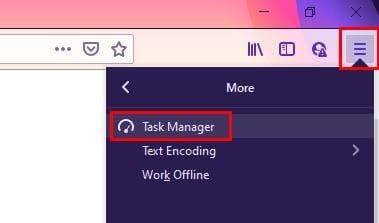
Kliknite na zaglavlje Memory ili Energy Impact i kartice će biti organizirane u koje koriste najviše do najmanje resursa.

Upravitelj zadataka podijeljen je u različite stupce, kao što su:
Postavljanje pokazivača iznad naziva zadatka pokazuje koliko otpremanja taj predmet ima. Možda nije uvijek tako, ali ako vidite strelicu iza imena, možete kliknuti na nju ako želite pristupiti tragačima i podokvirima. Ako vidite karticu koju želite zatvoriti, to možete učiniti na tradicionalan način ili kliknuti na X u upravitelju zadataka.
Firefox upravitelj zadataka izvrstan je način da vidite koje kartice i dodaci koriste previše resursa vašeg računala bez instaliranja dodatnog softvera. Koliko često ga koristite?
Uklonite pohranjene informacije iz Firefox autofill slijedeći brze i jednostavne korake za Windows i Android uređaje.
Saznajte kako označiti ili označiti određeni tekst u vašim Google Dokumentima pomoću ovih koraka za vaše računalo, pametni telefon ili tablet.
Za rješavanje problema sa zastoju videa na Windows 11, ažurirajte grafički upravljač na najnoviju verziju i onemogućite hardversku akceleraciju.
Pitate se kako prenijeti datoteke s Windowsa na iPhone ili iPad? Ovaj vodič s korak-po-korak uputama pomaže vam da to lako postignete.
Pokretanje programa visokog intenziteta na vašem Chromebooku koristi mnogo CPU snage, što posljedično iscrpljuje vašu bateriju.
Očistite povijest preuzimanja aplikacija na Google Play kako biste dobili novi početak. Evo koraka koje je lako slijediti za početnike.
Saznajte koliko je lako dodati riječ ili drugi jezik za provjeru pravopisa u Firefoxu. Također saznajte kako možete isključiti provjeru pravopisa za preglednik.
Samsung Galaxy Z Fold 5 je jedan od najzanimljivijih uređaja svog vremena u 2023. godini. Svojim širokim preklopnim ekranom od 7.6 inča, uz dodatni prednji ekran od 6.2 inča, Z Fold 5 pruža dojam da držite i upravljate budućnošću.
Pogledajte koje korake trebate slijediti kako biste brzo isključili Google Asistenta i dobili malo mira. Osjećajte se manje nadziranima i onemogućite Google Asistenta.
Mnoge vijesti spominju "mračni web", ali vrlo malo njih zapravo raspravlja o tome kako mu pristupiti. Ovo je uglavnom zato što mnoge web stranice tamo sadrže ilegalan sadržaj.







